Origin 试用计划面向所有开发者开放,是限时性计划,可让开发者抢先体验实验性平台功能。在默认启用之前,您可以使用这些标志来测试新的扩展程序 API 或平台行为。由于试用期是有期限的,因此您应确保即使试用期结束,您的扩展程序也能继续正常运行。
查找正在进行的源试用
查看 Chrome Origin 试用版的完整列表。积极征求开发者反馈的源代码试用版通常会通过博文或社交媒体主动分享。
确定您的扩展程序 ID
如需注册来源试用,您需要提供扩展程序 ID。
为确保您的扩展程序 ID 在开发期间和发布扩展程序时保持不变,请按照保持一致的扩展程序 ID 中的步骤操作。如果您的扩展程序已在 Chrome 应用商店中发布,您可以按照以下步骤操作,为现有扩展程序详情添加付费版本,而无需创建新的详情。
注册扩展程序
在特定试验的页面上,点击注册。请记住可试用的 Chrome 版本和试用结束日期。
在“Web Origin”(网站来源)字段中提供您的 Chrome 扩展程序来源,例如 chrome-extension://abcdefghijklmnopqrstuvwxyz。
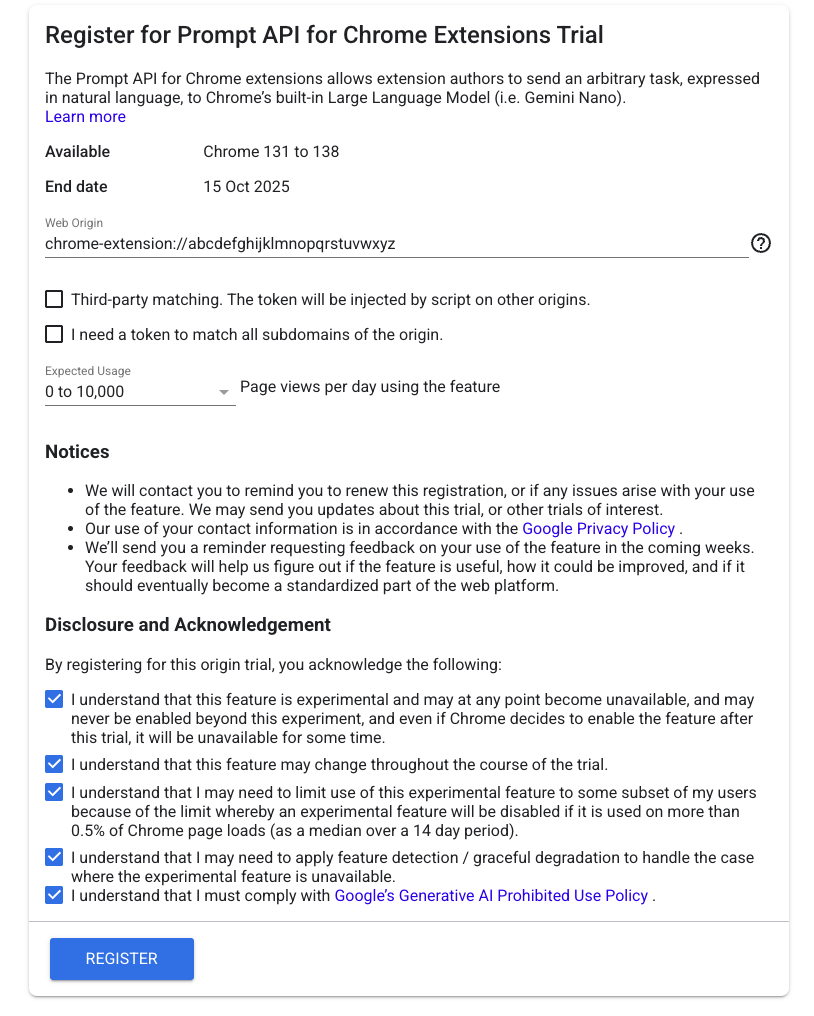
您将收到一个令牌,需要使用该令牌在扩展程序中启用试用版。
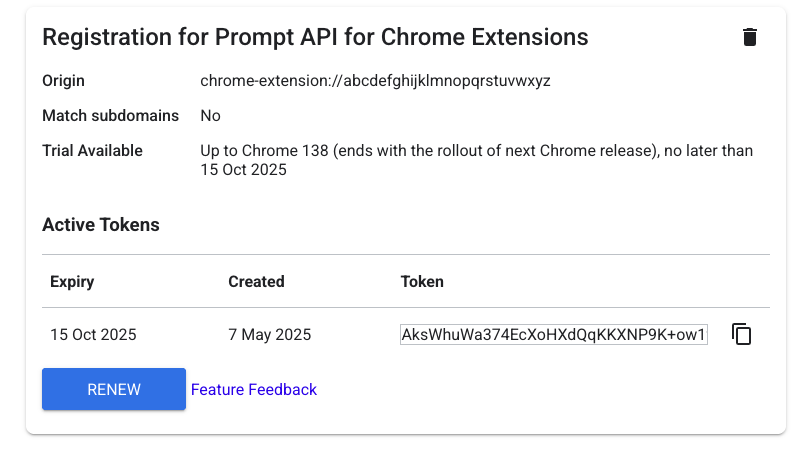
使用试用令牌
您可以在扩展程序源或内容脚本中为源启用源试用。
扩展程序来源
"trial_tokens": [
"[TOKEN_HERE]"
]
部分功能可能还需要 API 权限。如需了解详情,请参阅特定试用版的文档。
如需查看是否已启用试用版,请在检查 chrome-extension:// 架构页面时,查看开发者工具中“应用”面板的 Frames > Top 标签页。
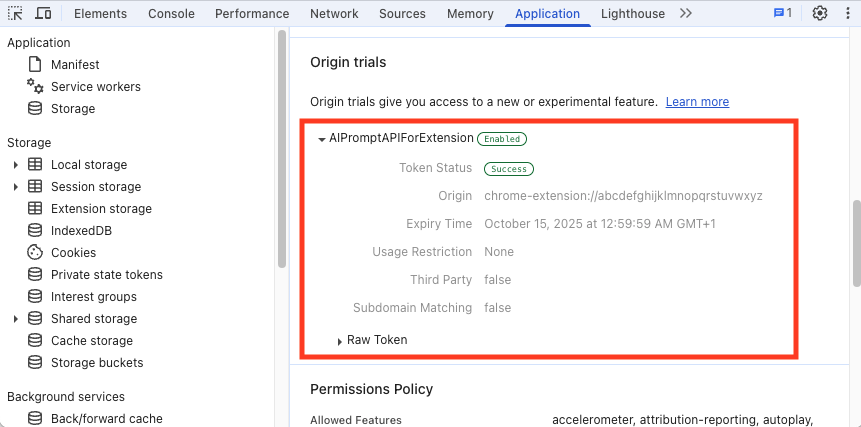
内容脚本
内容脚本会在注入到的网页情境中运行,而不是在扩展程序源代码中运行。因此,即使您已向扩展程序清单添加令牌,内容脚本中也不会启用 Web 功能的源试用。
请改为在创建试用令牌时选择第三方匹配选项:

然后,将令牌注入页面:
const otMeta = document.createElement('meta');
otMeta.httpEquiv = 'origin-trial';
otMeta.content = 'TOKEN_GOES_HERE';
document.head.append(otMeta);
您注入的来源可能未设计为在启用此来源试用版时运行。因此,请谨慎注入,并考虑这样做可能产生的影响。

